win10系统安装Office2010提示错误1935的解决方案
相信大家在日常办公中,经常都会使用到office软件。那么,如果在最新的win10系统下安装Office2010时出现了错误1935,该怎么办呢?为了帮助大家更好地使用win10正式版系统,下面小编就分享下该问题的具体解决方案。
具体方法如下:
1、通常,安装Office软件的途中回滚,不能继续,都是因为检测到了操作系统已经有安装Office软件了,所以会这样,使用微软的专用工具清理一下即可再次重装;
2、注意,并不是在控制面板→程序→程序和功能中卸载,在这里卸载之后,往往还会有残余导致重装失败;
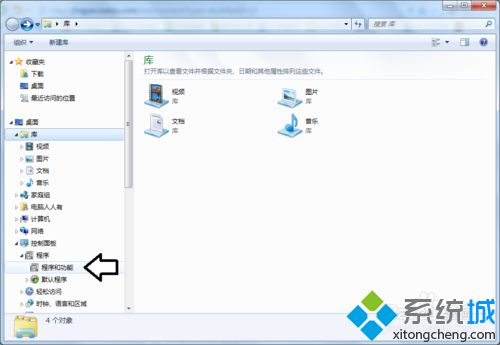
3、下载微软的专用工具,百度云分享路径是:维护电脑→清理卸载→【微软专用卸载工具】.rar;
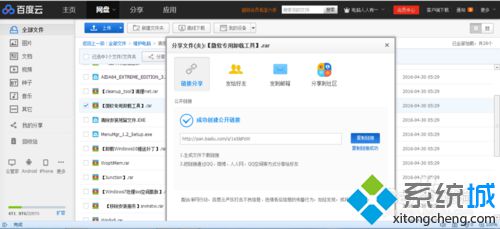
4、下载、解压(新电脑往往没有解压缩软件,需要先安装压缩软件);
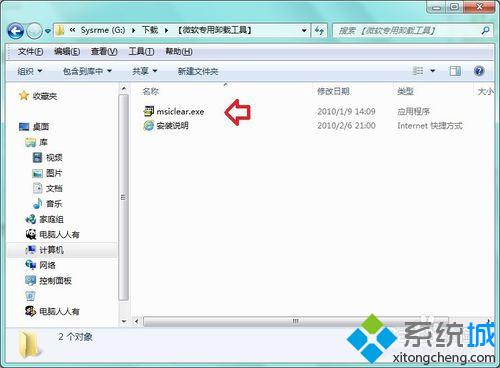
5、如有出错(64位操作系统);
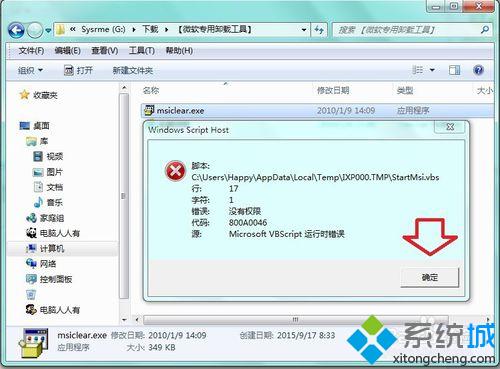
6、以管理员身份重新启动程序;
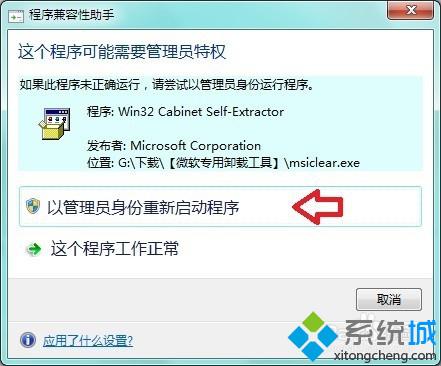
7、Next(下一步);
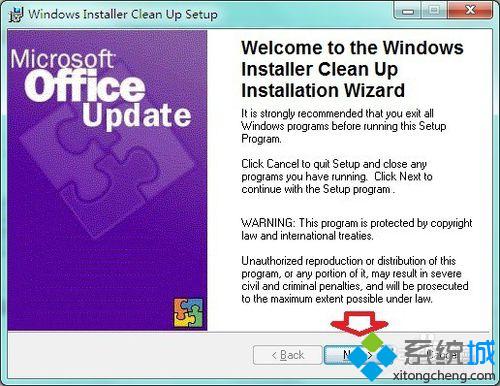
8、I accept the License Agreement(同意安装协议)→Next(下一步).jpg;
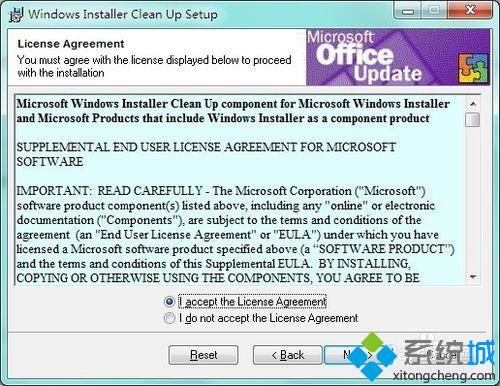
9、Next(下一步);
10、默认安装在系统盘(通常是C盘);
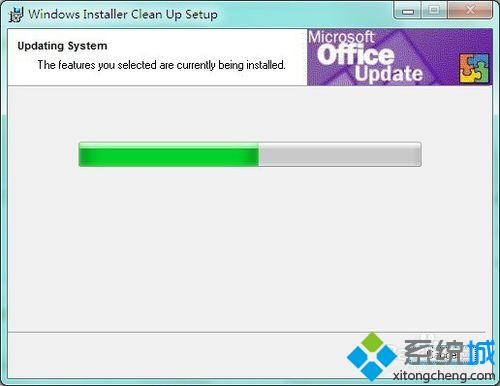
11、Finish(完成);
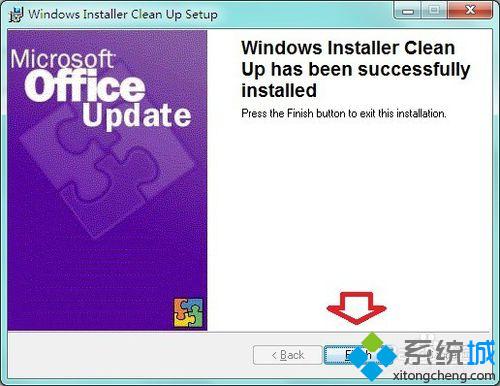
12、开始菜单→所有程序→Windows Install Clean Up;
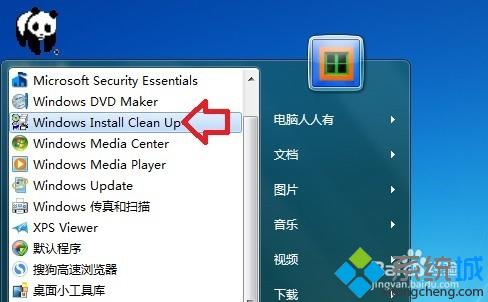
13、找到有Office字样的程序→remove(移除)。再重装就可以顺利进行了。
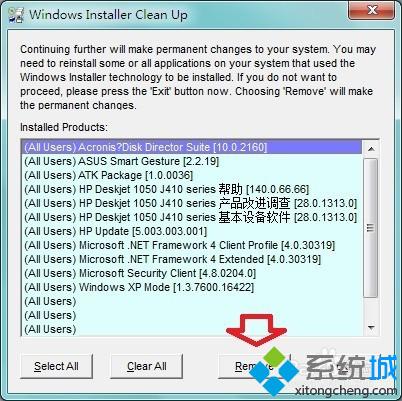
win10系统安装Office2010提示错误1935的解决方案就介绍到这里了。在安装office2010过程中,如果也遇到了类似问题,那么不妨按照上述步骤操作一遍!
我告诉你msdn版权声明:以上内容作者已申请原创保护,未经允许不得转载,侵权必究!授权事宜、对本内容有异议或投诉,敬请联系网站管理员,我们将尽快回复您,谢谢合作!










